- Muallif Abigail Brown [email protected].
- Public 2024-01-07 19:07.
- Oxirgi o'zgartirilgan 2025-01-24 12:28.
Nimalarni bilish kerak
- Microsoft Surface Pro ikkita kameraga ega: Microsoft Camera Front va Microsoft Camera Rear.
- Bu kameralar oʻrtasida veb-kamerani qoʻllab-quvvatlaydigan istalgan ilovada almashishingiz mumkin.
- Microsoft Camera Front standart kamera hisoblanadi. Buni oʻzgartirib boʻlmaydi, lekin vaqtinchalik yechim bor.
Ushbu maqola Surface Pro (va boshqa Surface qurilmalari)da kamerani qanday aylantirish boʻyicha koʻrsatmalar beradi.
Kamera ilovasi yordamida Surface Pro-da kamerani qanday aylantirish mumkin
Microsoft Surface Pro’ning old tomonida videokonferensiyalar uchun kamera va orqa tomonda suratlar va videolar uchun kamera mavjud. Ilovalar sukut boʻyicha old kameradan foydalanadi.
Windows 10-ning har bir oʻrnatilishiga kiritilgan Kamera ilovasi Surface qurilmasida suratga olish va video yozish uchun birlamchi ilova hisoblanadi.
Ilovaning yuqori oʻng tomonidagi kamera belgisini bosish orqali bu ilovada kamerani aylantirishingiz mumkin.
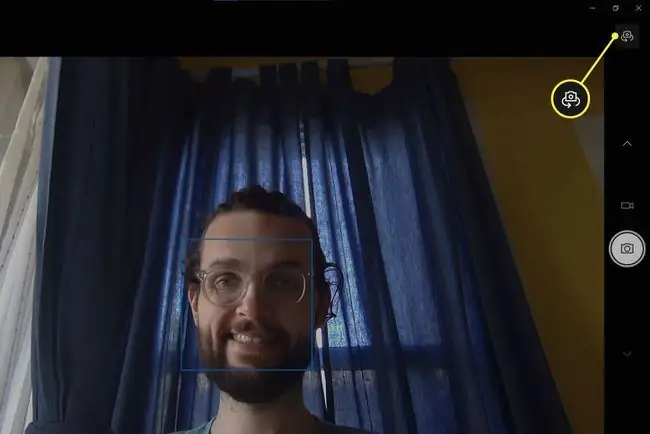
Boshqa ilovalardagi Surface Pro-da kamerani qanday aylantirish mumkin
Kamera ilovasida kamerani aylantirish oson, lekin unchalik ham foydali emas. Oʻzgartirish faqat Kamera ilovasiga tegishli. Zoom yoki Slack kabi video konferentsiya ilovalari yordamida kameradan ko'proq vaqt sarflaysiz. Boshqa ilovalarda kamerani qanday aylantirish mumkin.
- Kamerani aylantirmoqchi boʻlgan ilovada sozlamalar menyusini oching.
- Kamera sozlamalari menyusini toping. Aksariyat ilovalar ushbu Kamera yoki Video deb belgilaydi.
-
Kamerani tanlash uchun ochiladigan menyu yoki radio oynani toping. Siz ikkita variantni ko'rasiz. Microsoft Camera Front old kamera, Microsoft Camera Rear esa orqa kamera. Tanlangan kamerani oʻzingiz yoqtirgan kameraga oʻzgartiring.

Image
Koʻpgina ilovalar ilovadan chiqqaningizdan soʻng kamera tanlovingizni saqlab qoladi, shuning uchun old va orqa kameralar oʻrtasida tez-tez almashmasangiz, bu sozlamani har bir ilovada bir marta oʻzgartirishingiz kerak boʻladi.
Surface Pro-da birlamchi kamerani qanday o'zgartirish mumkin
Surface qurilmalari sukut boʻyicha barcha ilovalarda Microsoft Camera Front funksiyasidan foydalanadi, agar siz foydalanayotgan ilovada ushbu tanlovni oʻzgartirmasangiz. Surface Pro’da bu standartni o‘zgartirishga imkon beradigan tizim bo‘yicha sozlama yo‘q.
Ammo vaqtinchalik yechim bor. Siz ikkita kameradan birini o'chirib, faqat bitta mumkin bo'lgan kamerani qoldirib, muammoni hal qilishingiz mumkin. Buni qanday qilish kerak.
-
Device Manager uchun Windows qidiruvini amalga oshiring. Qidiruv maydonida paydo bo'lganda uni oching.

Image -
Yonidagi strelkani bosish orqali Tizim qurilmalari ni yoying.

Image -
Microsoft Camera Front va Microsoft Camera Rear ni koʻrmaguningizcha roʻyxatni aylantiring (roʻyxat alifbo tartibida, shuning uchun ular oʻrtada joylashgan).

Image - Standart kamera sifatida foydalanmoqchi boʻlmagan kamerani oʻng tugmasini bosing.
-
Qurilmani oʻchirish-ga teging.

Image - Tasdiqlash oynasi paydo bo'ladi. Ha ni tanlang.
Tanlangan kameraga endi Windows va Windows ilovalari kira olmaydi, bu esa ularni boshqa kameradan samarali foydalanishga majbur qiladi.
Afsuski, siz oʻchirib qoʻygan kamerangizdan umuman foydalana olmaysiz. Kameralar oʻrtasida tez-tez almashsangiz, bu vaqtinchalik yechim foydali boʻlmaydi.
Qurilma menejerida kamerani oʻng tugmasini bosib, Qurilmani yoqish ni tanlash orqali bu amalni qaytarishingiz mumkin.
FAQ
Raqamli kameradan veb-kamera sifatida foydalanish mumkinmi?
Ha, agar qurilmangiz uni qoʻllab-quvvatlasa. Raqamli kameradan veb-kamera sifatida foydalanish uchun kamera ishlab chiqaruvchisi tomonidan taqdim etilgan veb-kamera dasturidan foydalaning yoki HDMI-USB tasvirga olish qurilmasidan foydalaning.
Windows 10 veb-kameramni qanday o'chirib qo'yishim mumkin?
Windows 10 da veb-kamerani oʻchirish uchun Qurilma menejeriga oʻting va kamerangizni toping, soʻng uni oʻng tugmasini bosing va Oʻchirish-ni tanlang.
Surface Pro-da ekranni qanday aylantirish mumkin?
Windows 10 da ekranni aylantirish uchun Settings > Display ga oʻting va Displey yoʻnalishini tanlangochiladigan menyu. Planshet rejimida qurilmangizni burish orqali Surface Pro ekranini aylantirishingiz mumkin. Avtomatik aylantirish funksiyasini almashtirish uchun Sozlamalar > Screen ga oʻting.






